動画配信サービス|ABEMAではゲーム機のSwitchを利用することで、動画を楽しむことができます。
”テレビ・パソコン・スマホ・タブレット”など人それぞれで好みの視聴方法が異なりますが、「Switchで見たい」と感じている方もいるのではないでしょうか?
そこで、本記事ではABEMAをSwitchで見る方法を解説していきます。
*動画見放題のプレミアムプランへの加入はスマホ・パソコンでしかできません
*Switchからプレミアムプランへの加入はできません
ABEMA(アベマ)|Switchで見る・視聴方法

- SwitchとWiFiを接続する
- ”ニンテンドーeショップ”を選択
- ニンテンドーeショップを使用するユーザーを選択
- ”ABEMA・あべま”と検索する
- 表示されたABEMAコンテンツを選択する
- 無料ダウンロードを選択
- ホームが画面に戻り、ダウンロード開始
- 視聴開始
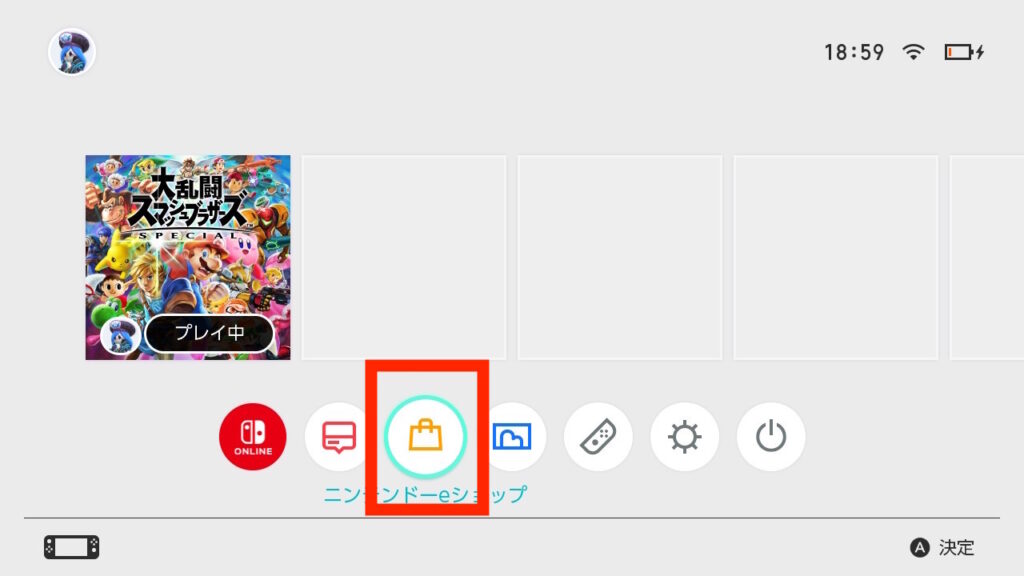
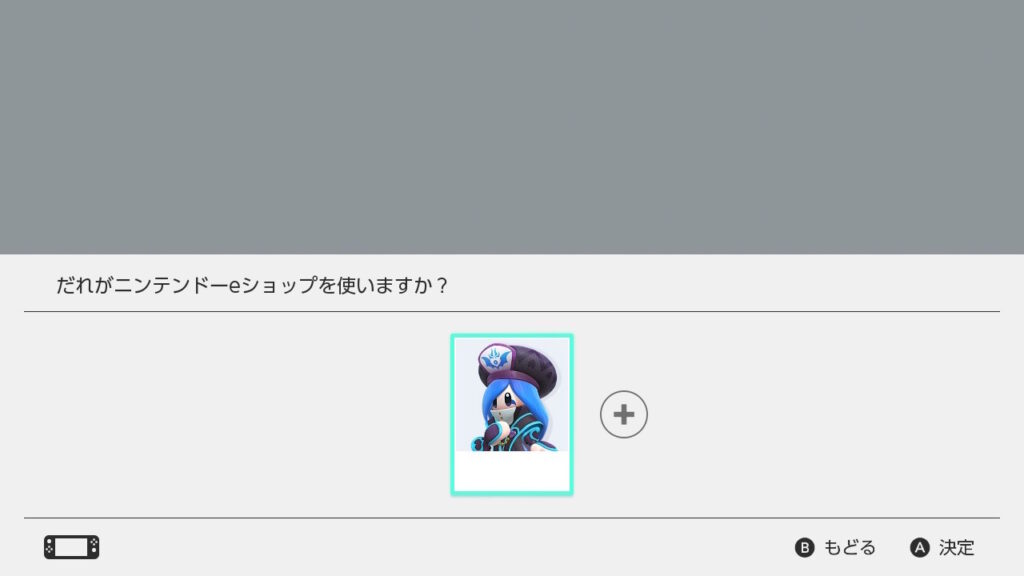
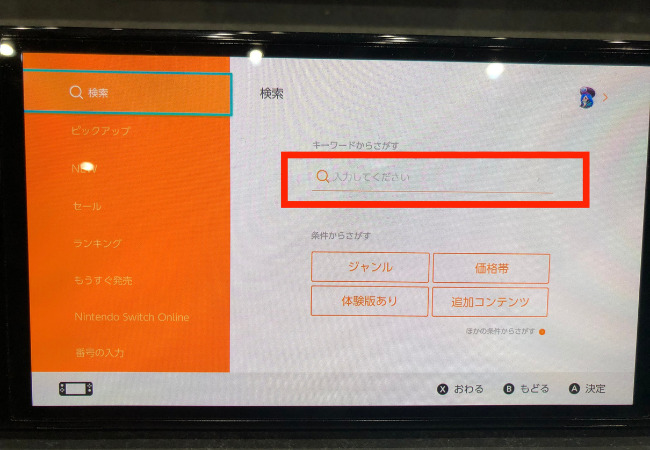
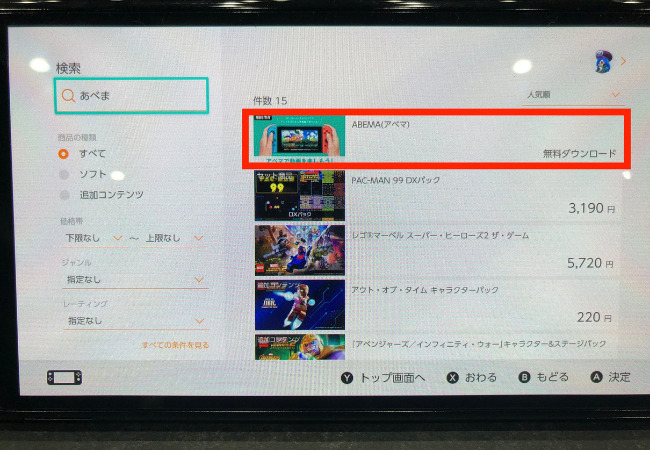
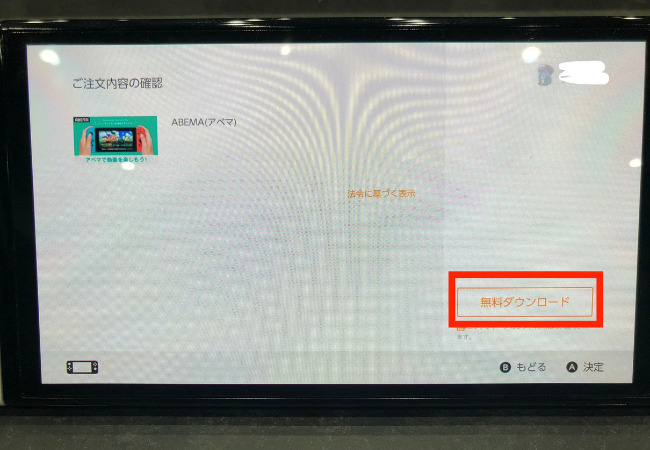
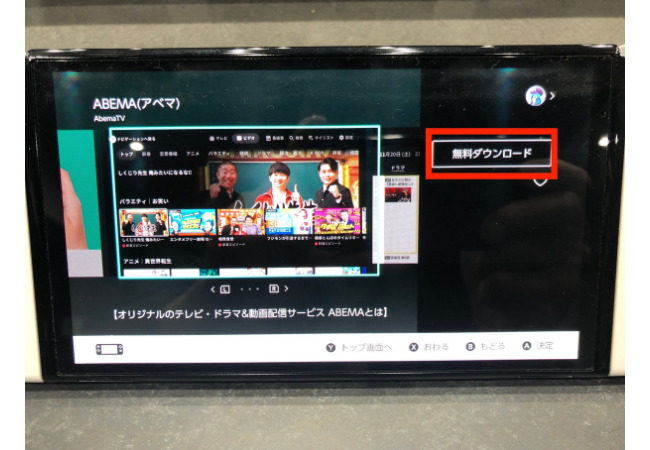
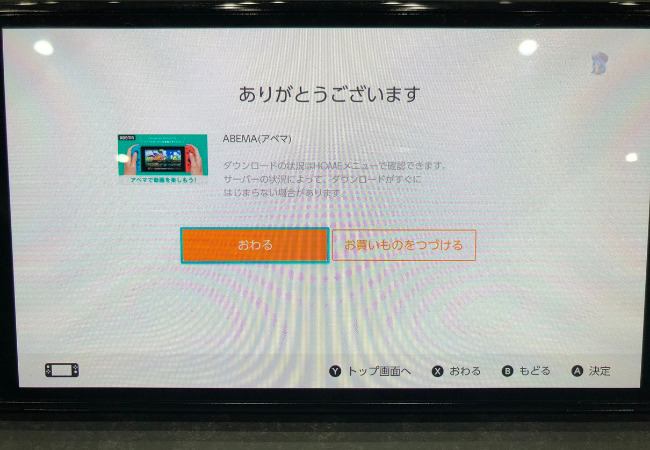
上記の手順で進めていけば簡単にABEMAをスイッチにダウンロードすることできるますので、Switchのホーム画面に戻りABEMAを選択すれば自動的にダウンロードが開始します。
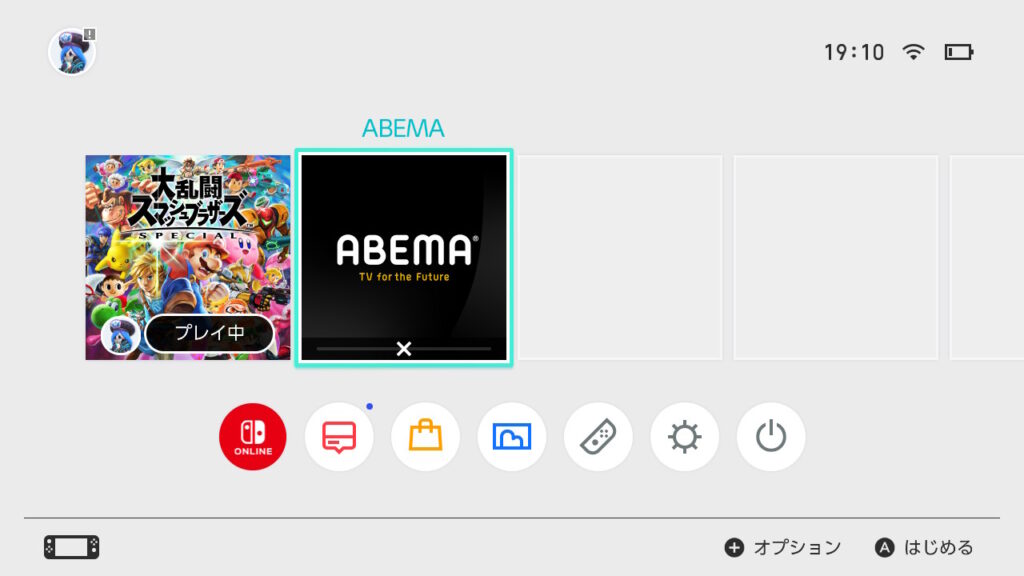
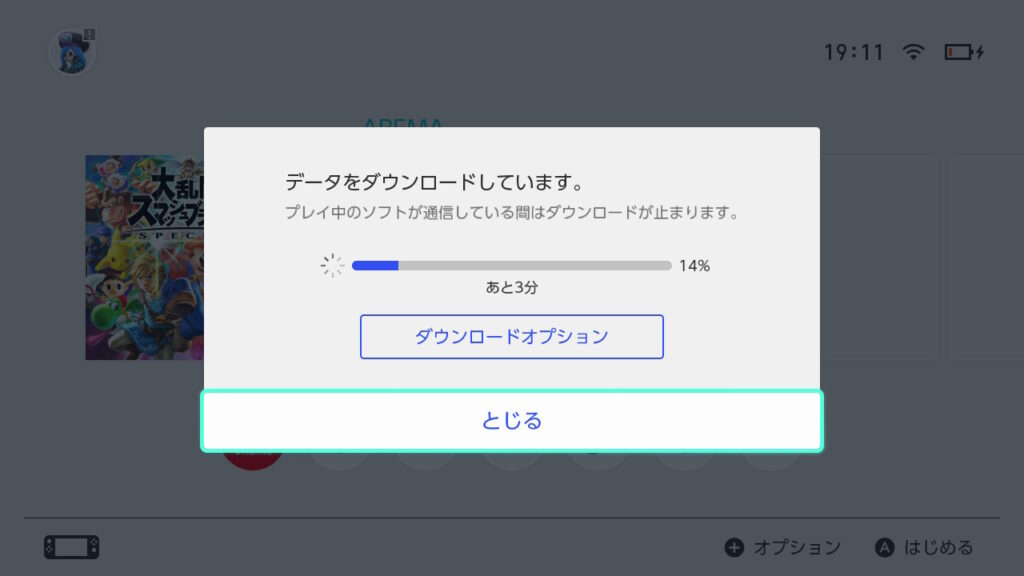

ニンテンドーアカウントでのログインをしていない場合、eショップへアクセスしてもABEMAをダウンロードすることができないため、ニンテンドーにログインしておきましょう。
プレミアムプランの利用ができる(アカウント切り替えが必要)
- switchで起動したABEMAホーム画面の右上にある”設定”を選択
- ”アカウント切り替え”を選択
- QRコード・ワンタイムパスワードのどちらかを選択
- スマホでABEMAを起動し”設定”にある”ワンタイムパスワード”を作成する
- アカウントのIDとワンタイムパスワードをSwitchのABEMAに入力する
- 完了
スマホで起動したABEMAアカウントがプレミアムプランに加入していると、Switchでもプレミアムプランの視聴ができます。
SwitchのABEMAログイン画面になります↓
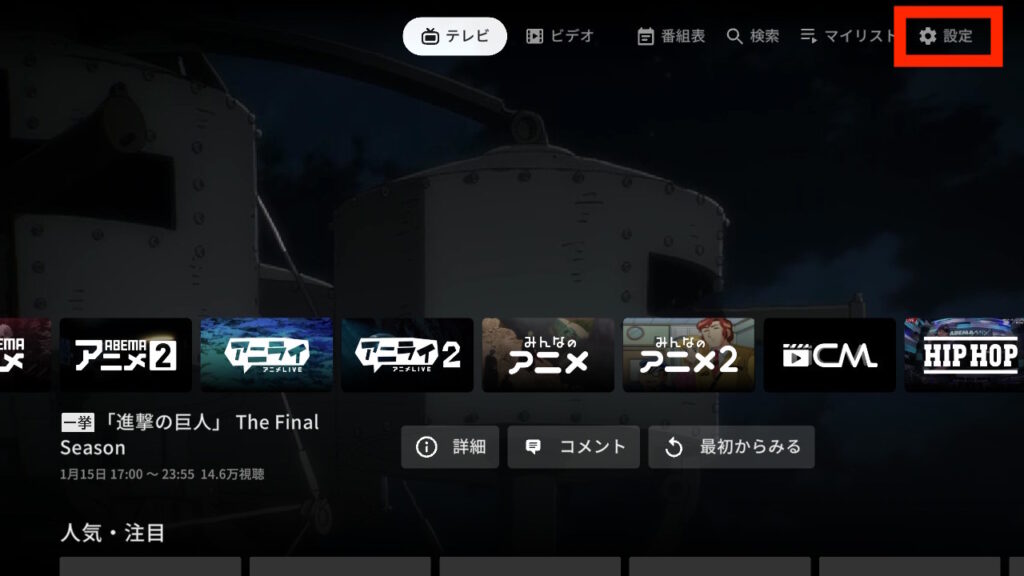
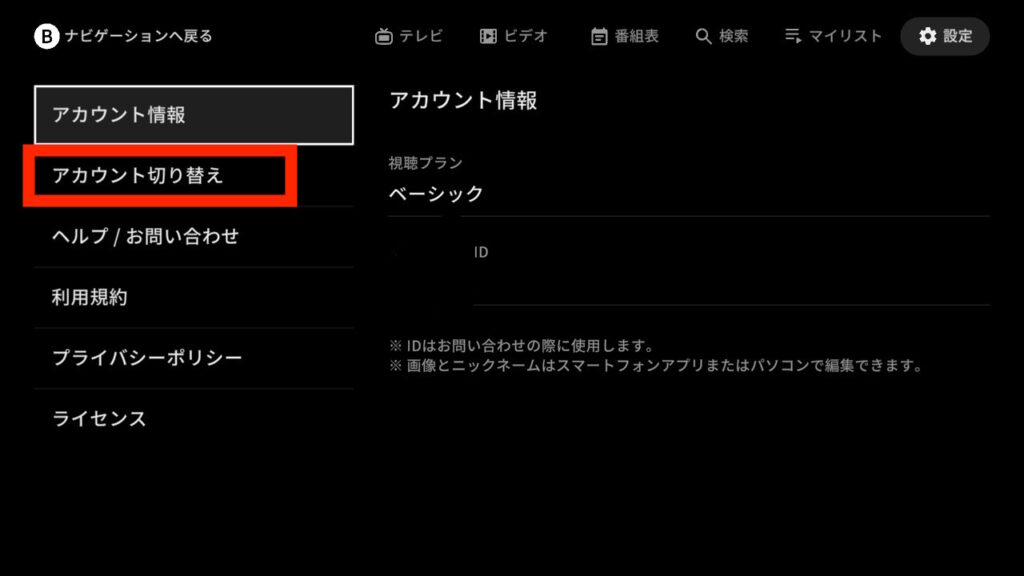
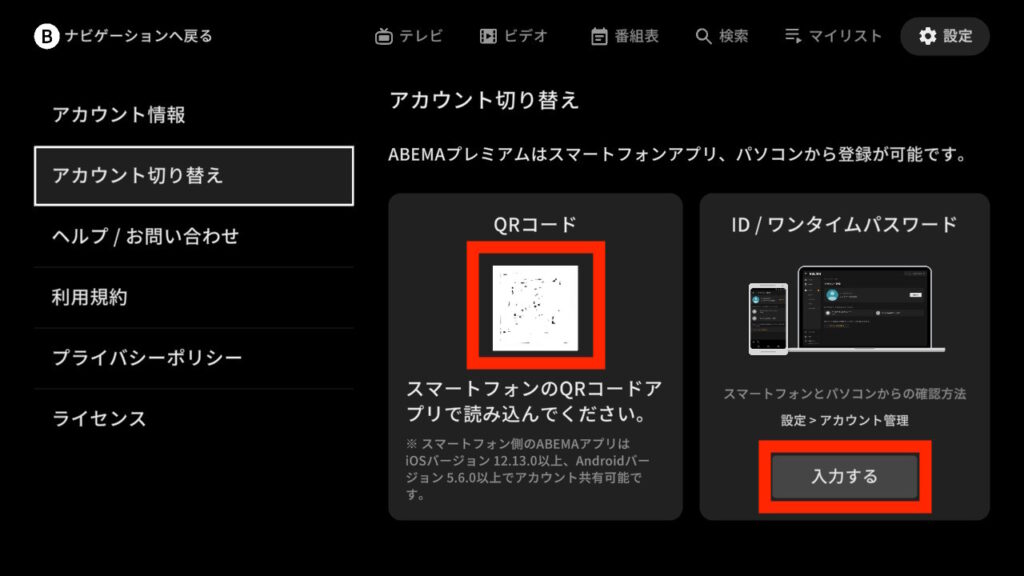
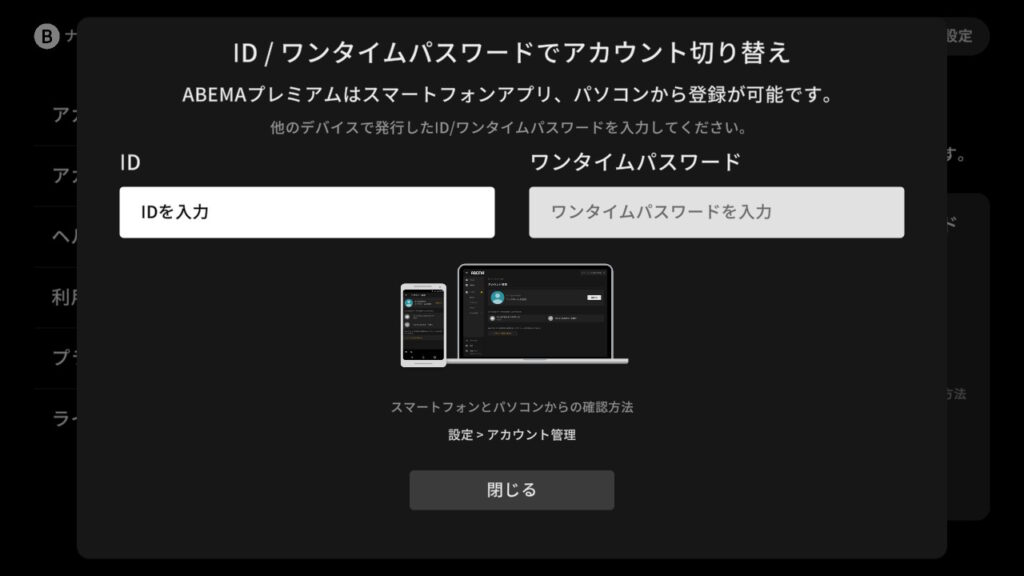
スマホでのABEMA画面になります↓
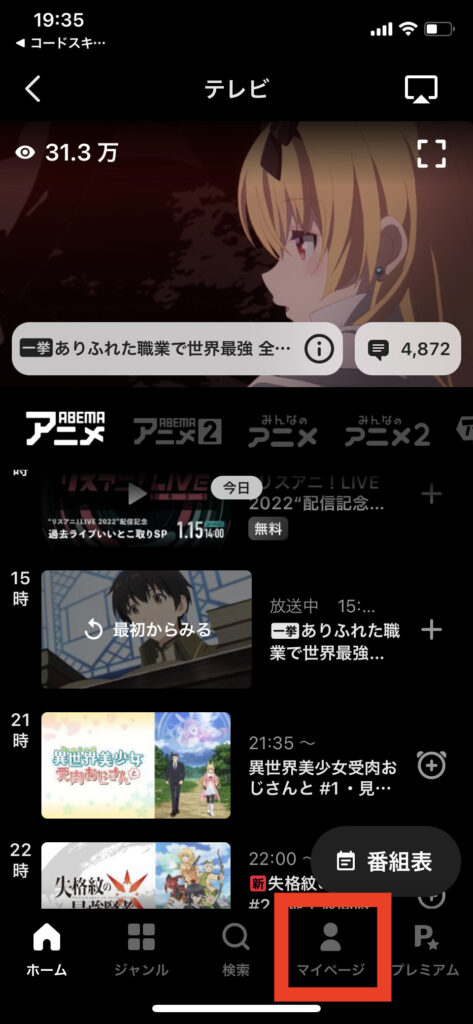
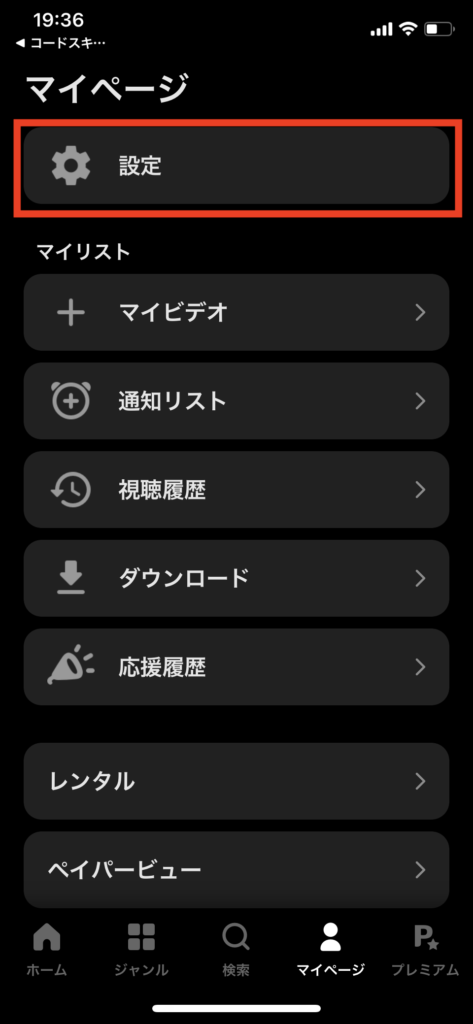
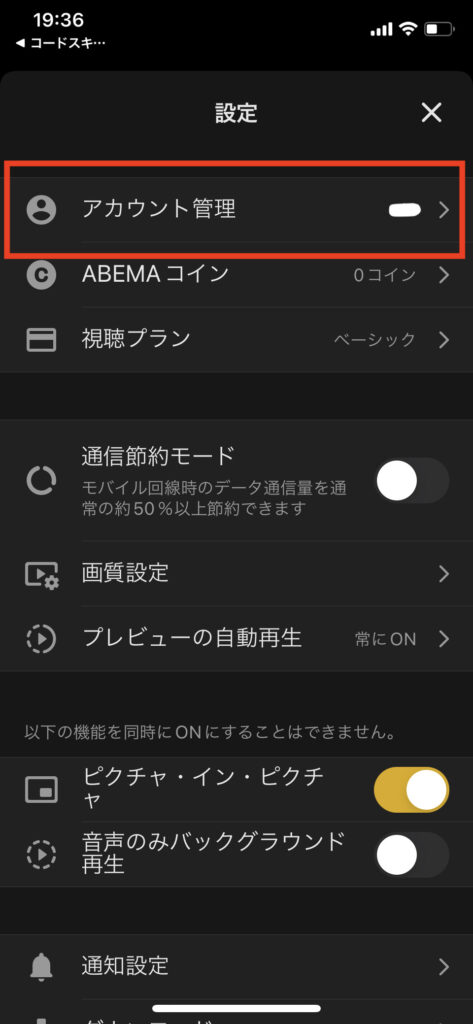
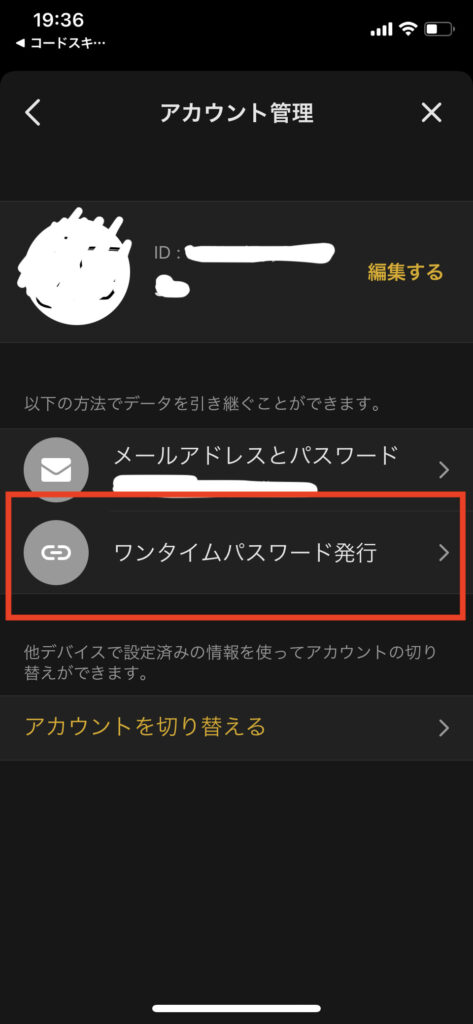
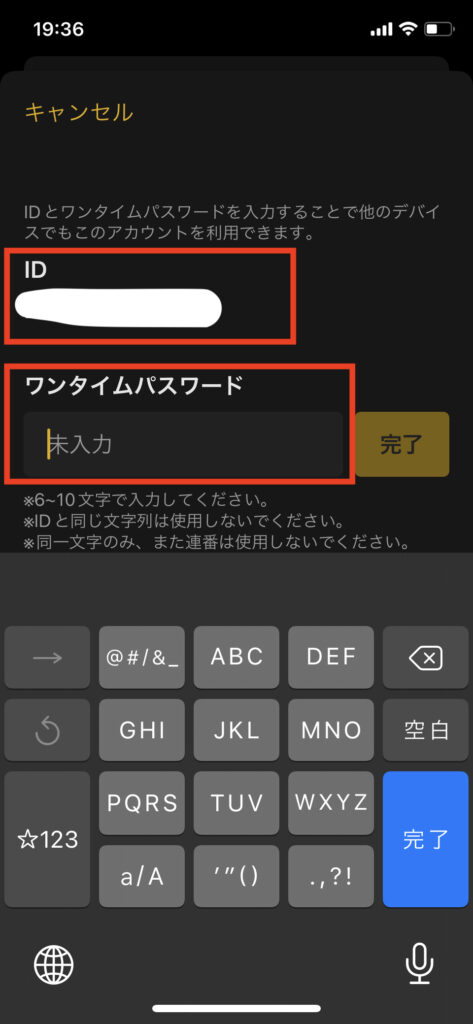
スマホにて作成している”ワンタイムパスワード”は制限時間が10分になっていますので、早めにSwitchの方に入力しましょう。
ABEMA(アベマ)|Switchを”テレビに繋げて”見る・視聴方法
- Switchのドッグに必要なコードを差し込む
- ABEMAをつけたままドッグに差し込む
- 勝手にABEMAが起動する



本体でABEMAを消している状態でもテレビ画面に表示される、”ホーム画面上のABEMA”を選択すれば視聴できます。
ABEMAをSwitchで見る・視聴するメリット
Switchはパソコン・テレビ・タブレットより画面が小さく、スマホよりは画面が大きいため屋外や自宅で気軽にABEMAを見ることができます。
特にSwitchでゲームをよくする方でテレビ画面を利用する場合、『ゲーム終わりにABEMAを見る・ABEMAを見た後にゲームをする』など別のデバイスに切り替える必要がないためオススメです。
本来、テレビでABEMAを見るには『専用のメディアプレーヤーが必要』になりますので、メディアプレーヤーを購入する必要があります。
ですが、Switch本体がメディアプレーヤーの役目をしているため、他の機器は購入する必要はありません。
ABEMA(アベマ)|Switchで見れない時の対処法
ニンテンドーアカウントにログインできていないと、ホーム画面左上に【!】マークが表示されますので、改めてログインを試行してください。
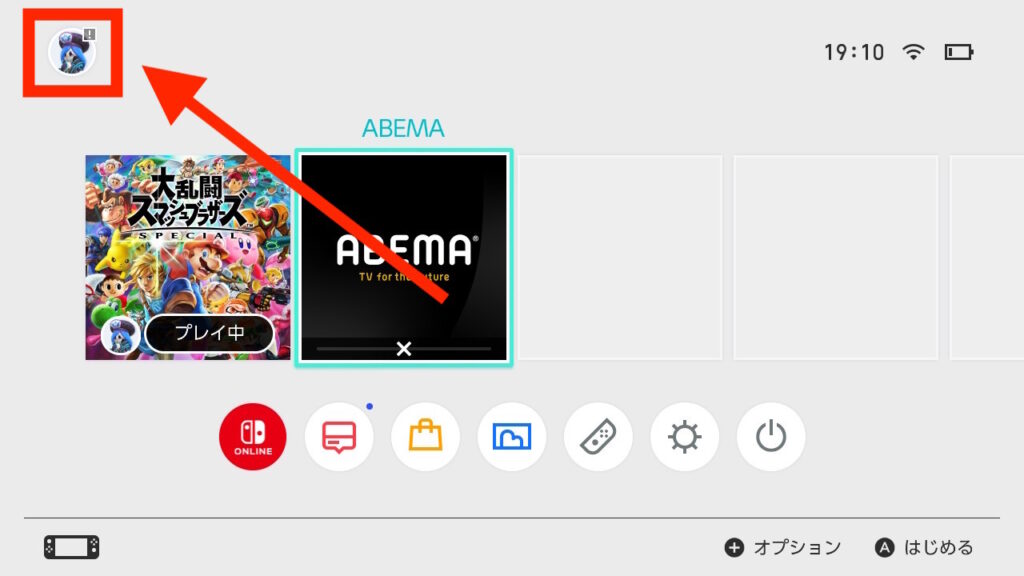
ネット環境が不安定な状態では正常にABEMAをダウンロードできないことがあり、動画を再生しておる状態でもスムーズに視聴できない可能性があるため1度チェックしておきましょう。
まとめ:ABEMA(アベマ)|Switchで見る・視聴方法
動画配信サービス|ABEMAをSwitchで見る方法を解説してきました。
「Switchを利用してABEMAが見たい」と感じている方は本記事を参考に進めていきましょう。



コメント